
Если у вас возникли проблемы с внешним диском и вы хотите проверить его, вы можете запустить CHKDSK на внешнем диске.
Запустив команда проверки диска, Вы можете найти и исправить ошибки.
Давайте обсудим, как использовать эту утилиту Microsoft для сканирования и восстановления дисков в операционной системе Windows 10.
Как проверить внешний жесткий диск?
Прежде чем объяснить процесс того, как запустить проверку диска на внешнем жестком диске, давайте узнаем команду для проверки личного / внутреннего диска.
Вам просто нужно следовать пошаговой процедуре, указанной ниже:
- Введите «cmd» в поле поиска Windows на панели задач
- Щелкните правой кнопкой мыши приложение «Командная строка» на рабочем столе.
- Выберите ‘Запуск от имени администратора
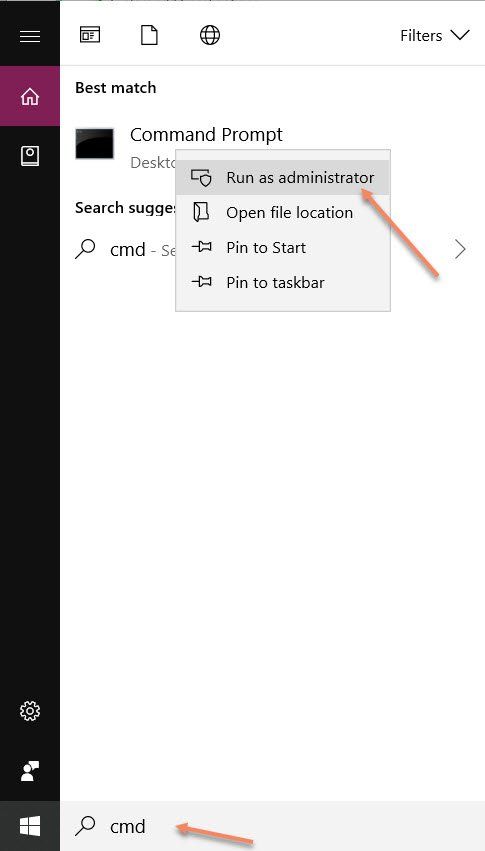
Он может попросить вас выбрать «Да» или «Нет», где вы должны нажать кнопку «Да».
Это откроет окно командной строки на главном экране.
- Введите «chkdsk» и нажмите «Enter»
Это займет немного времени, чтобы завершить три этапа проверки и выделите сообщение, если в приводе есть ошибка.
Или же вы получите ‘Windows проверила файловую систему и не обнаружила проблем. Никаких дальнейших действий не требуется.
Как запустить проверку диска на внешнем диске?
В этом процессе шаги будут одинаковыми до открытия командной строки на главном экране.
Теперь введите external chkdsk имя внешнего диска: ’, т.е.chkdsk G:«
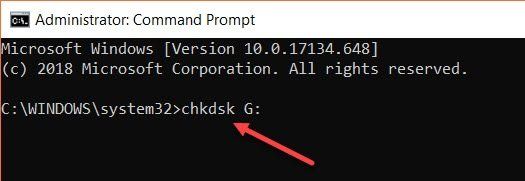
Нажмите клавишу «Ввод», чтобы запустить команду, и дождитесь ее завершения.
Если на диске есть ошибка, она будет упомянута там, и вам необходимо выполнить следующие шаги:
- Закройте командную строку и снова откройте ее.
- Тип ‘чкдск г: / ф«
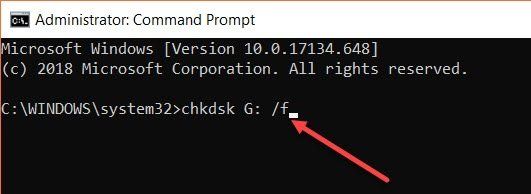
Нажмите «Enter» для запуска этой команды.
/ F запустит процесс исправления файловой системы. Это может занять немного времени, чтобы закончить.
Надеюсь, теперь выяснено, как запустить CHKDSK на внешнем диске и проверьте ошибки.
Некоторые пользователи также используют команду ‘чкдск г: / ф / г / хИ нажмите клавишу «Ввод».
Здесь / r найдет поврежденные сектора и восстановит читаемую информацию. Кроме того, / x помогает отключить диск перед началом процесса.
Эта команда может попросить вас выполнить операцию при следующем перезапуске. Итак, вам нужно нажать y и нажать клавишу «Ввод», чтобы включить то же самое.
Замечания:
Предположим, вы получили внешний жесткий диск CHKDSK защищен от записи, Вы можете использовать команду «chkdsk G: / f / r / x» для очистки атрибутов.
Или же вам нужно ввести ‘DiskPart’, Затем« список томов »и выберите конкретный том с помощью команды« выбрать том G ».
Нажмите клавишу Enter, чтобы очистить атрибуты, и повторите шаги снова, чтобы проверить диск.
Дополнительный метод
Это еще один способ проверить и устранить проблемы в течение простых шагов
- Введите «этот компьютер» в поле поиска
- Нажмите на приложение «Этот ПК»
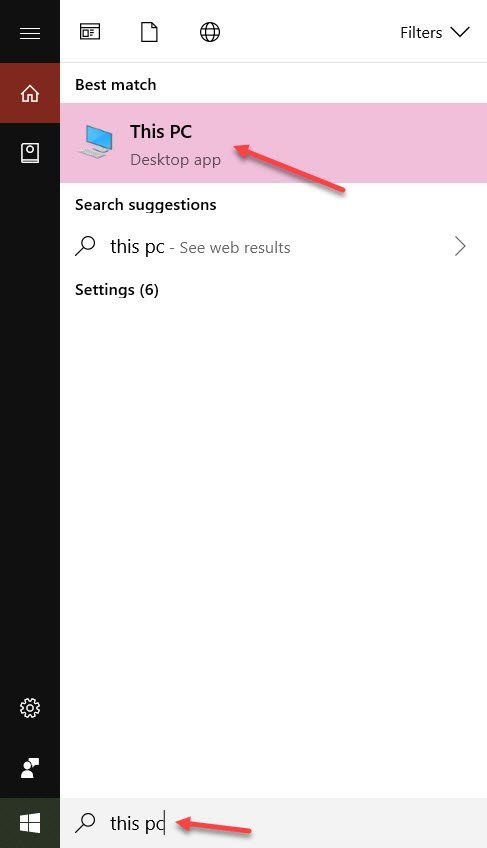
- Щелкните правой кнопкой мыши «Внешний диск»
- Нажмите «Свойства»
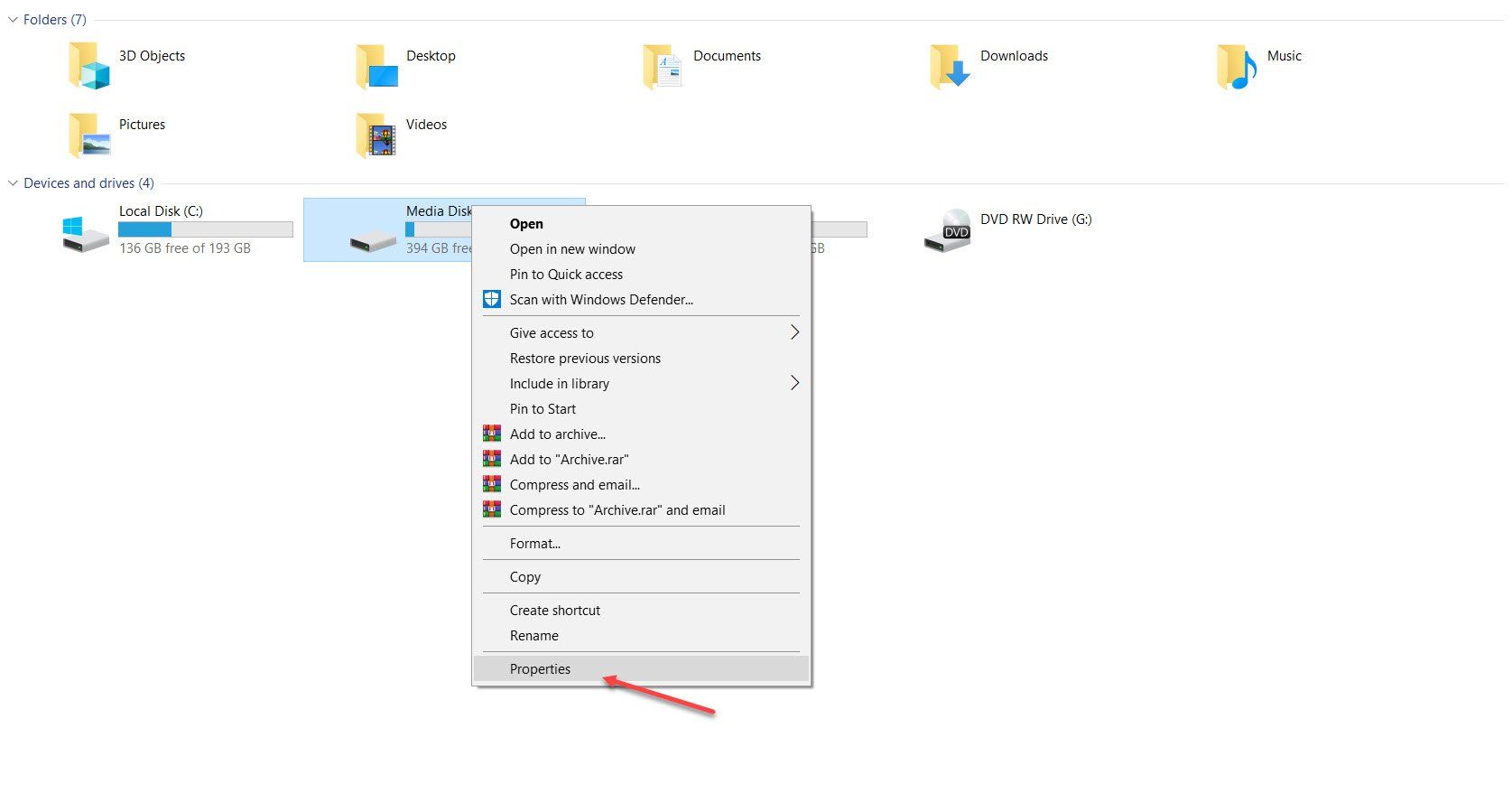
Это откроет окно свойств на экране.
- Вам нужно найти вкладку «Инструменты» и нажать на нее
- Выберите «Проверить», чтобы выполнить проверку диска.
- Вы также можете выбрать «Оптимизировать», чтобы обеспечить более эффективную работу накопителя.
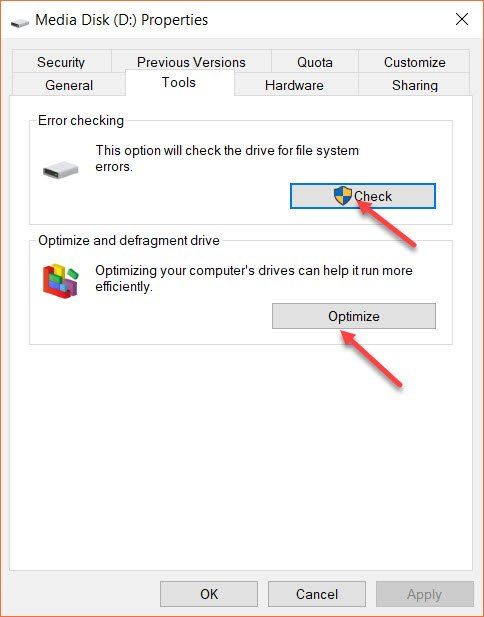
После этого вам нужно нажать «ОК» и закрыть окно. Теперь перезагрузите компьютер.
Вывод
Теперь вы узнаете, как запустить CHKDSK на внешнем диске, исправляйте ошибки и сохраняйте ваш диск здоровым.
Рекомендуется выполнять резервное копирование данных всякий раз, когда вы обнаружите ошибки, чтобы вы их не потеряли.

![Простые методы запуска CHKDSK на внешнем диске [FIND FAULTY DISK]](http://master-gadgets.ru/wp-content/cache/thumb/2ae312f9a_320x200.jpg)

![Не удается импортировать фотографии с iPhone на ПК — как это исправить? [Решено]](http://master-gadgets.ru/wp-content/cache/thumb/40eeb69f2_150x95.jpg)
![Как исправить панель задач, не скрывающуюся в Windows 10? [Решено]](http://master-gadgets.ru/wp-content/cache/thumb/5f35382d1_150x95.png)
![Цифровая подпись для этого файла не может быть проверена [решено]](http://master-gadgets.ru/wp-content/cache/thumb/b44307e76_150x95.jpg)
![Проводник Windows продолжает сбой — как исправить? [Решено]](http://master-gadgets.ru/wp-content/cache/thumb/3e6d13461_150x95.jpg)